OBS Studio怎么用?OBS Studio使用教程
OBS Studio是一款占用资源少、配置要求相对较低的直播录制软件。可以为用户提供视频、文本、图像等的捕获录制功能,软件操作简单,界面清晰,能够自定义高质量的媒体推送和视频录制。那么OBS Studio怎么用呢?我们来看看小编带来的OBS Studio使用教程吧,希望你会喜欢。
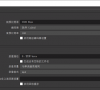
更新日期:2023-05-19
来源:系统之家
OBS Studio是一款非常知名且使用用户庞大的直播录制推流工具,近期有用户在使用OBS Studio录制视频时,想要将录制的画质调整到更清晰,那么应该如何操作呢?下面小编就教大家OBS Studio设置画质到最高的方法,希望你会喜欢。
具体操作如下:
1、首先打开电脑上的OBS软件,进入OBS后点击界面右下角的【设置】按钮。
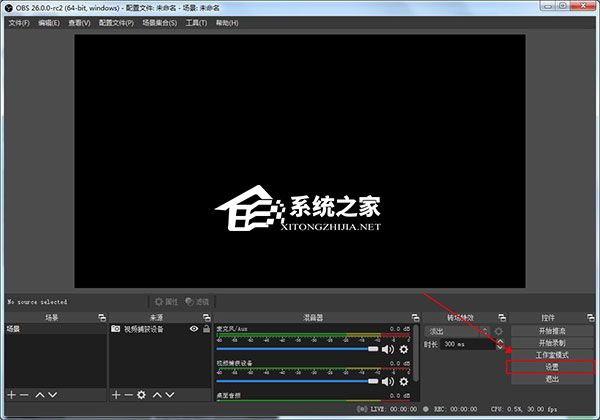
2、进入设置界面后,我们先点击该界面左侧栏的【输出】按钮。
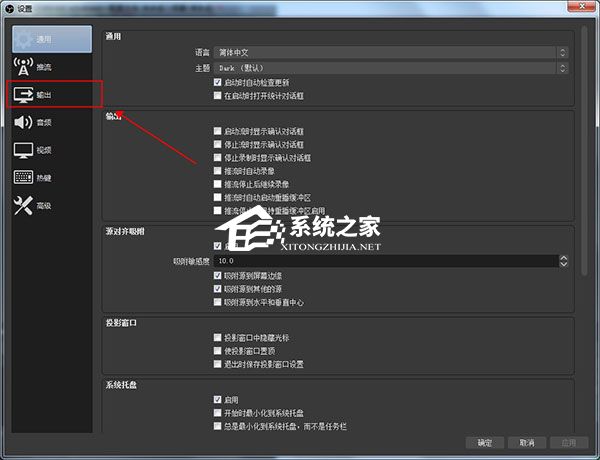
3、进入输出设置界面后,点击【视频比特率】旁边的输入框将视频比特率设置为【3600以上】(理论上该值越高越好)。
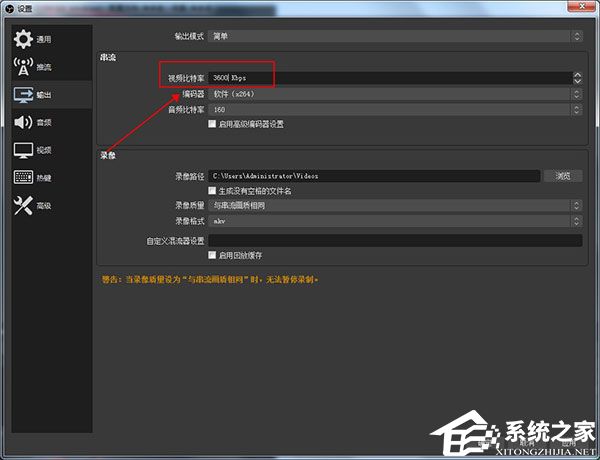
4、勾选“启用高级编码器设置”,然后再找到下方的【编码器预设】设置,将其设置为【slower】。
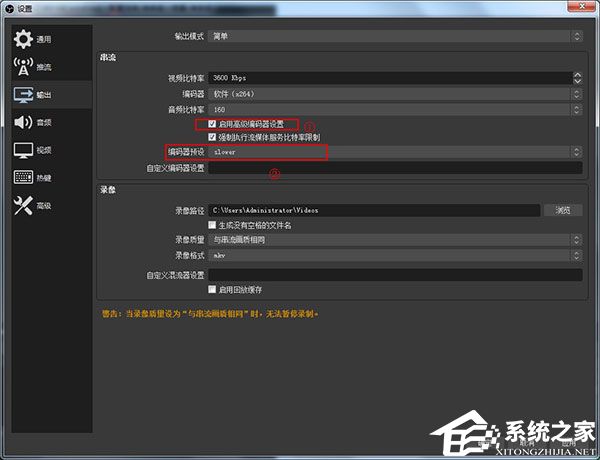
5、设置完成上面两个后,再点击界面左侧栏的【视频】按钮。
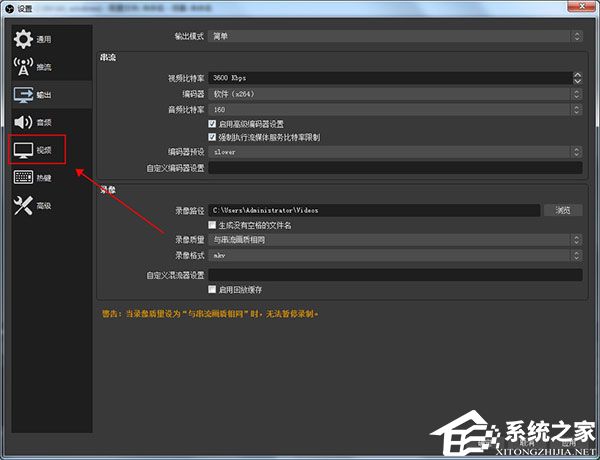
6、进入视频设置界面后,将基础分辨率和输出分辨率设置为最高(如图所示小编的电脑最高为1920×1080)。
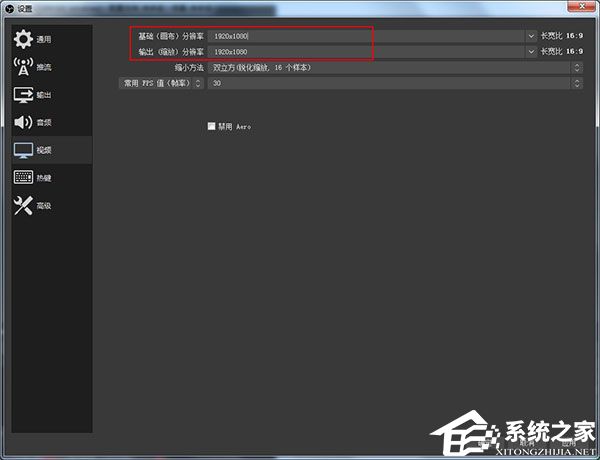
7、设置完成两个分辨率后,将【缩小方法】设置为最后一个选项(如图所示)。
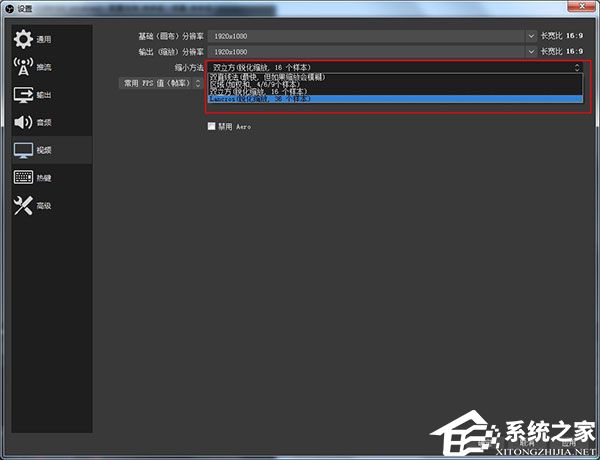
8、设置完成缩小方法后,我们再将下方的FPS值设置为【60】也就是最大值。
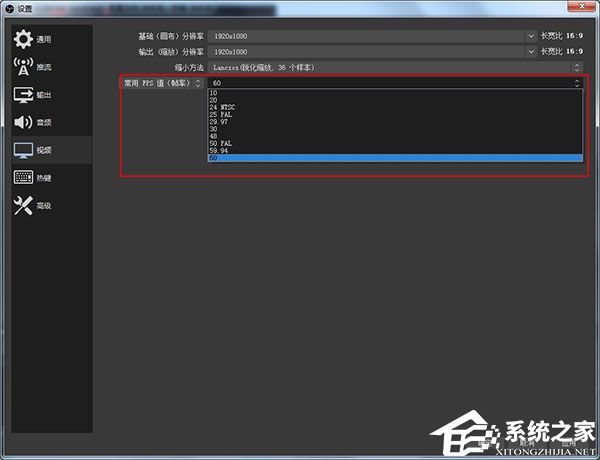
9、所有设置都完成后,点击该界面右下角的【确认】按钮进行保存设置。
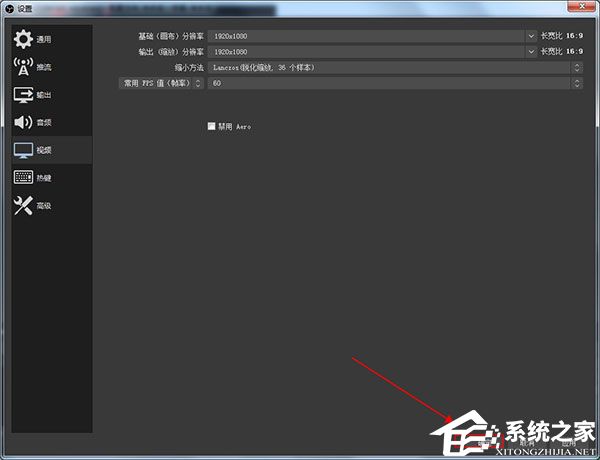
OBS Studio怎么用?OBS Studio使用教程
OBS Studio是一款占用资源少、配置要求相对较低的直播录制软件。可以为用户提供视频、文本、图像等的捕获录制功能,软件操作简单,界面清晰,能够自定义高质量的媒体推送和视频录制。那么OBS Studio怎么用呢?我们来看看小编带来的OBS Studio使用教程吧,希望你会喜欢。
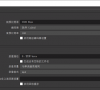
OBS Studio录制卡顿怎么办?OBS如何设置最流畅?
OBS Studio是一款十分优秀的视频录制与直播工具,拥有高性能实时视频/音频捕获和混合,帮助用户有效的直播录制,但是近期有用户遇到了OBS Studio录制卡顿的情况,对此应该如何解决呢?我们来看看吧。
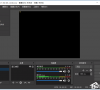
OBS Studio怎么直播?用OBS Studio直播的方法
OBS Studio采用的直播架构模式是采用开元的方式进行录制,对于不同的朋友还设计了具体的直播方案,充分考虑到了所有类型的直播,操作起来也是比较方便的,可以设置多个场景,方便用户随时切换。说了怎么多,那么怎么用用OBS Studio直播呢?我们来看看吧。

OBS Studio怎么录屏?超详细obs studio录屏教程
OBS Studio是一款用于视频录制和直播流媒体自由和开放源码软件,近期有用户想要使用OBS Studio录屏,那么应该如何操作呢?其实方法很简单,下面小编带来了超详细obs studio录屏教程以及OBS Studio录屏区域的选择方法,希望你会喜欢。
